PowerPoint は、調和のとれた配色、背景、フォント スタイル、プレースホルダーの配置などを含むさまざまなデザインのテーマを提供します。 あらかじめデザインされたテーマを使用すると、プレゼンテーションの全体的な外観を簡単に変更することができます。
既定では、 PowerPoint は、新しい空のプレゼンテーションに Office のテーマを適用します。 ただし、別のテーマを適用してプレゼンテーションの外観を簡単に変更することができます。
1. [白紙のプレゼンテーション] を選択すると、標準の Office テーマが適用されます。
2. [テーマ] ギャラリーでは、別のテーマに変更することができます。
3. 選択したテーマがプレゼンテーションに適用されるようになりました
プレゼンテーションにテーマを適用する
-
プレゼンテーションを開きます。
-
[デザイン] タブでは、[テーマ] グループに [デザインテーマ] が表示されます。
-
特定のテーマを適用したときに現在のスライドがどのように表示されるかをプレビューするには、そのテーマのサムネイル画像の上にポインターを置きます。
-
他のテーマを表示するには、[デザイン] タブの [テーマ] グループで、ギャラリーの右端にある [その他の
-
テーマを選択して適用するには、そのテーマのサムネイル画像をクリックします。
指定しない限り、選択したテーマがプレゼンテーション全体に適用さ PowerPoint ます。
テーマを一部のスライドのみに適用するには、該当するスライドを選択し、目的のテーマを右クリックし、[選択したスライドに適用] を選択します。

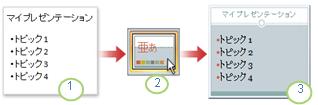
![[その他] ボタン](/images/ja-jp/e184bdf5-71fc-4eea-8c64-9cb8a446c5d5)









